Tiger_Touch_入门手册
- 格式:pdf
- 大小:1.21 MB
- 文档页数:10
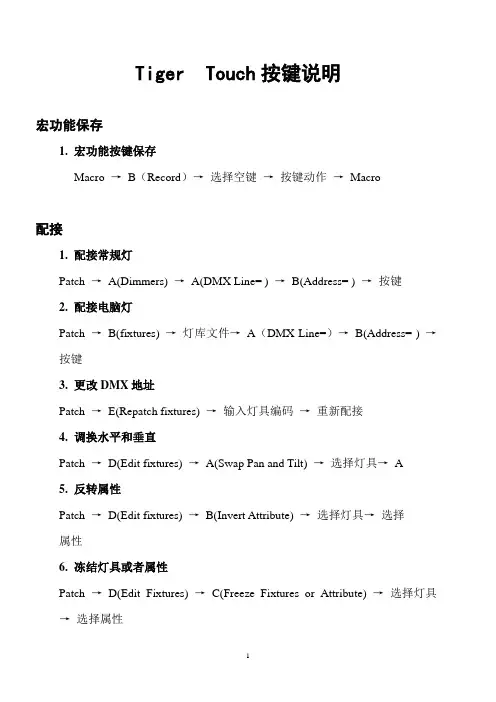
Tiger Touch按键说明宏功能保存1.宏功能按键保存Macro →B(Record)→选择空键→按键动作→Macro配接1.配接常规灯Patch →A(Dimmers) →A(DMX Line= ) →B(Address= ) →按键2.配接电脑灯Patch →B(fixtures) →灯库文件→A(DMX Line=)→B(Address= ) →按键3.更改DMX地址Patch →E(Repatch fixtures) →输入灯具编码→重新配接4.调换水平和垂直Patch →D(Edit fixtures) →A(Swap Pan and Tilt) →选择灯具→A5.反转属性Patch →D(Edit fixtures) →B(Invert Attribute) →选择灯具→选择属性6.冻结灯具或者属性Patch →D(Edit Fixtures) →C(Freeze Fixtures or Attribute) →选择灯具→选择属性Clear1.清楚指定通道常按Clear →F(Freece Current Values)独立属性→选择通道→ClearGroup1.编组选择灯具→Group →输入编码→B(Recourd Group)Align 排列灯具1.复制属性选择需要排列的灯具→Menu Latch →D(Align fixture) →设置属性→选择被排列的灯具Filp 翻转XY轴1.选择需要翻转的灯具→Menu latch →C(Filp Pan and Tilt)Palettes1.打开素材和灯组常按View →D (open workspace window) →E(groups and palettes)2.保存素材选择灯具→调整属性→Record Palette →D(Set Mask) →Touch按键3.菜单更改替代和合并Avo →B(User Settings) →B4.素材命名C(Set Legend) →选择需要更改的素材→改名→确定普通素材N 共享素材S5.删除素材Palette →素材编码→C(Palette Utilities)素材相关属性→C(Delete)6.素材渐变交叠选择灯具→数字键(渐变时间)→素材Shapes 图形效果1.创建选择灯具→D(Shape Effects) →A(Shape Generaton) →A(Create) →选择效果Cue1.保存Cue编辑灯具→Record Cue →Cue2.Include 调入功能Include →A(Advanced Mode) →需要调入的Cue →选择灯具→另存Cue3.Off移除加载Cue →Off →选择需要移除的灯具→ C 关闭被选灯具→RecordCue →并入原Cue4.Cue设置渐变时间和交叠A(Edit Times) →Cue →A(Delay Time x)延时/B(Fade Time x)渐入/C(Fade Out x)渐出/D(Fixture Overlap)灯具交叠选择模式3(交叉渐变)时→相同序号灯具可做相同变化Playback Options 回放选项A释放MaskB内置效果尺寸固定/推杆控制C效果速度固定/推杆控制…翻页后…A重放优先级别(不能用于内置效果器)B黑场C(Key profile)按键设置Chase1.Chase 创建Record Chase →Swop →编辑灯具→Swop →编辑灯具→Clear Exit2.Unfold 插入Unfold→Chase →删除或编辑灯具→A(Record)/B(Insert Stop)Cue List1.保存Cue ListRecord list →Swop →G(Advanced options)高级选项→C(Autoload Liveplaybacks)自动载入激活回放开启→Exit→选择回放→SwopCue List 回放选项中B键1.释放推杆亮度为零2.推杆到底,亮度为零3.手动交替2.Unfold 展开Cue listUnfold →Swop →编辑或删除Cue →A(Record Stop)记录/B(Insert stop)插入→Unfold3.灯具交叠(Fixture Overlap)A(Edit Times) →Swop →翻页后A(Fixture Overlop)。
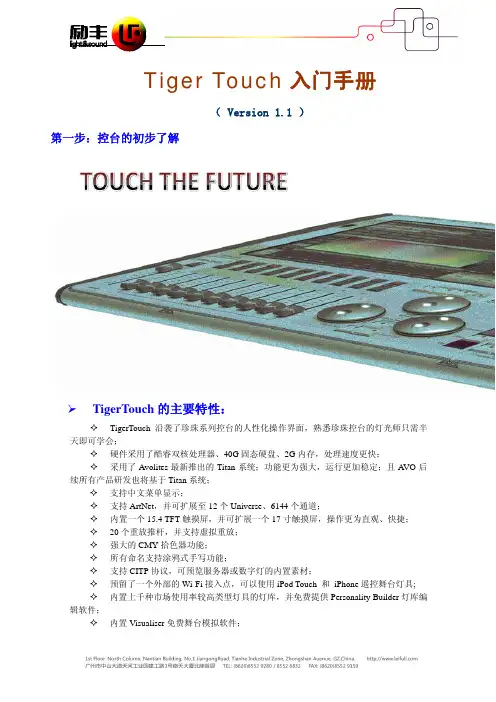

目录第一章入门.. . . . . . . . . . . . . . . . . . . . . . . . . . . . . . . . . . . . . . . .8注册你的KINDLE (8)使用操作 (8)触屏操作 (9)状态指示 (12)无线状态指示灯 (12)电池状态指示灯 (12)活动状态指示灯 (12)设置你的KINDLE TOUCH (12)优惠广告与赞助商屏保 (13)屏保 (13)主屏幕 (13)第二章了解KINDLE内容. . . . . . . . . . . . . . . . . . . . . 14随时随地在KINDLE商店购物 (14)管理你的KINDLE书库 (14)有声读物 (15)第三章阅读KINDLE中的书. . . . . . . . . . . . . . . . . . . . . . . . . . . . . 16了解KINDLE TOUCH 显示技术 (16)自定义你的文字显示 (16)图片的缩放 (16)与你的书本互动 (16)语音朗读功能 (17)页码与进度 (17)结束阅读 (17)第四章了解你的KINDLE的更多功能.. . .. . . . . . . . . . . . . . . . . 18自定义你的KINDLE设置 (18)设置其余按钮 (19)倾听背景音乐 (19)携带与阅读个人文件 (19)在其他设备上阅读KINDLE文件 (20)用社交网络共享书评 (20)租赁KINDLE图书 (20)从当地图书馆用KINDLE借书 (20)和你的电脑一起使用KINDLE (20)第五章寻求帮助.. . . . . .. . . . . . . . . . . . . . . . . . . . . . . . . . . . . . . . 21附件A产品信息. . . . . . . . . . . . . . . . . . . . . . . . . . . . . . . . . . . . . 22安全和法规遵循信息 (22)保护你的设备 (22)设备维修 (22)电池安全 (22)耳机安全 (22)其他安全信息 (23)无线网络安全和法规遵循信息 (23)飞行时请关闭你的无线设备 (23)在别的电器旁使用KINDLE (23)如何减小干扰 (23)注意警告牌 (24)符合FCC声明 (24)关于解除射频能量的信息 (24)IEEE 1725电池安全声明 (24)欧盟合格声明 (25)环保要求 (25)产品参数 (25)许可和使用条款 (25)一年保修 (25)其他信息 (26)专利条款 (26)版权和注册商标 (27)欢迎使用全新的KINDE TOUCH,这个简短的操作说明将使你熟悉KINDLE TOUCH的所有功能注册你的KINDLE如果你使用你的亚马逊账号网上购买KINDLE,那你的设备已经注册并可以立即使用.按HOME键,查看你的亚马逊用户名是否已显示在左上角.如果显示为”My Kindle”或之前使用者的名字,而非你的用户名,说明你仍然需要注册。
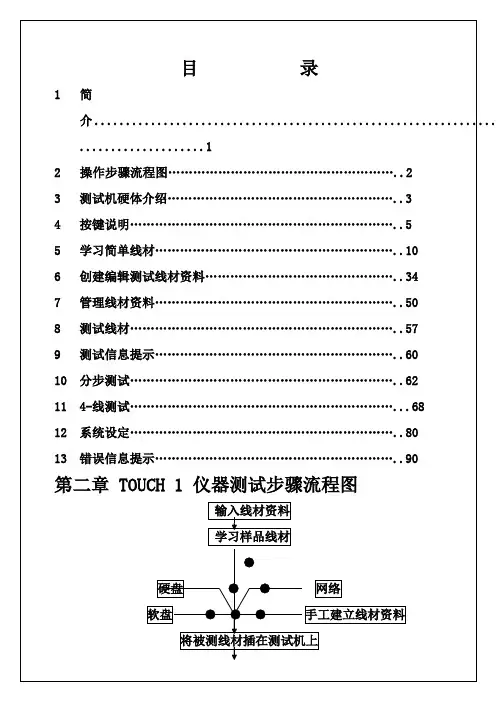
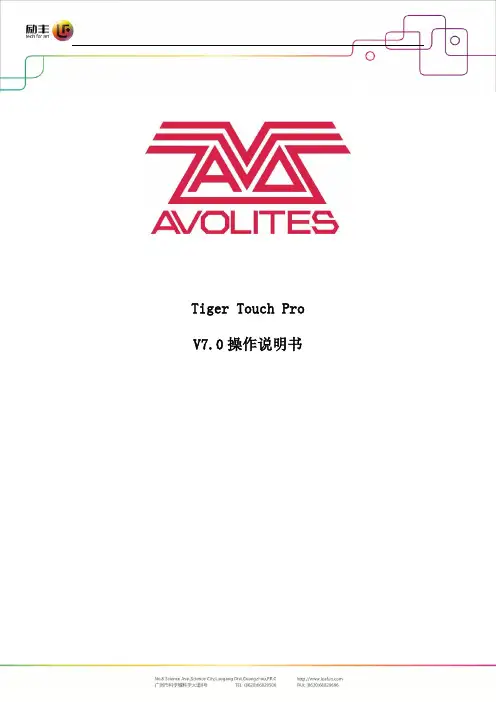
Tiger Touch Pro V7.0操作说明书目录1. 品牌介绍 (7)1.1 Titan家族成员 (7)1.2 控台面板介绍 (9)2. 配接灯具 (12)2.1 打开配接灯具窗口 (12)2.2 配接常规灯 (12)2.3 配接电脑灯 (12)2.4 查找灯具 (13)2.5 设置命名 (14)2.6 更改灯具的地址码 (14)2.7 灯具交换 (15)2.8查看配接 (15)2.9 DMX通道查看窗口 (16)2.10更新灯库 (16)2.11 复制和移动灯具 (16)2.12 删除灯具 (17)2.13 调换灯具的Pan和Tilt (17)2.14 调换通道属性 (17)2.15 属性限制 (17)3. 控制常规灯和电脑灯 (18)3.1 选择常规灯和电脑灯 (18)3.2 通过转轮改变灯具属性 (18)3.3 触摸屏调节灯具属性 (19)3.4 设置灯具的默认状态(Locate)键 (20)3.5 条件选灯 (20)3.6 选择高亮后的灯具 (21)3.7 关闭未选择的灯具 (21)3.8 灯具跟随 (21)3.9 翻转灯具Pan / Tilt 运动轨迹 (21)3.10 Fan发散模式 (22)3.11 Menu Latch按键 (24)4. 灯组 (25)4.1 创建灯组 (25)4.2 编辑灯组 (25)4.3 删除灯组 (25)4.4 复制,移动灯组 (25)4.5 灯组内的灯具顺序 (25)5. 素材 (26)5.1 储存单一属性素材 (26)5.2 保存多属性素材 (26)5.3 设置素材的命名 (27)5.4 创建内置效果素材 (27)5.5 应用一个素材 (27)5.6 查看和编辑素材的内容 (28)5.7 编辑素材 (28)5.8 更新重放中的素材 (28)5.9 复制和移动素材 (29)5.10 删除素材 (29)5.11 手动指定素材的时间 (30)5.12 手动修改应用素材时的灯具交叠状态 (30)5.13 素材的总体时间 (30)6. 内置效果 (31)6.1 创建内置效果 (31)6.2 改变内置效果的速度和幅度 (31)6.3 改变内置效果的相位时间 (32)6.4 反向内置效果运动方向 (33)6.5 改变内置效果中的灯具顺序 (33)6.6 内置效果中移除或添加灯具 (33)6.7 删除内置效果 (33)6.8 选择一个正在运行的内置效果进行修改 (33)6.9 内置效果幅度和速度渐入时间 (34)7. 像素映射效果 (36)7.1 创建像素映射效果 (36)7.2 修改cue内的内置效果和像素映射 (37)8. Cues (38)8.2 快建模式 (39)8.3 复制或移动一个cue (39)8.4 删除cue (40)8.5 修改Cue (40)8.6 更新cue内的内容和素材 (40)8.7 Include(调入)功能 (41)8.8 查看cue (41)8.9 使用OFF键移除cue内的属性 (42)8.10 设置cue中的渐变时间和灯具交叠 (43)8.11 改变灯具顺序 (43)8.12 设置cue中的灯具属性渐变时间 (44)8.13 在编程器内编辑cue的时间 (44)8.14 暗场模式 (46)8.15 HTP和LTP (47)8.16 重放一个cue (47)8.17 重放区翻页 (47)8.18 查看正在运行的重放 (48)8.19 速度总控 (48)8.20 释放运行中的重放 (48)8.21 释放Mask (49)8.22 锁定重放在推杆上 (49)8.23 重放优先度 (49)8.24 键设置 (50)9. Chase (51)9.1 创建chase (51)9.2 复制,移动chase (51)9.3 删除chase中的一步 (52)9.4 修改chase (52)9.5 使用【Unfold】(展开)键编辑chase (52)9.6 chase默认时间 (53)9.7 chase中独立的cue时间 (53)9.8 重放一个chase (54)9.9 连接一个chase进行控制 (55)9.10 设置chase的速度和渐入渐出 (55)9.11 手动控制chase的步 (55)9.12 改变chase的运动方向 (56)9.13 跳到第X步 (56)9.14 高级选项 (56)9.15循环/停止在最后的cue (56)9.16 播放方式 (56)9.17 重排cue序号 (56)10. Cue List (57)10.1 创建cue list (57)10.2 复制,移动cue list (57)10.3 删除一个cue list (57)10.4 删除cue list中的某步cue (57)10.5 编辑cue list (58)10.6 使用Unfold键编辑一个cue list (58)10.7 修改正在运行的cue list (58)10.8 禁用一个cue (59)10.9 设置cue list的渐变时间和延时时间 (59)10.10 独立通道渐变时间 (59)10.11 cue连接和offset (59)10.12 灯具交叠 (60)10.13 使用时间码 (60)10.14 Auto load(自动读取) (61)10.15 运行一个cue list (62)10.16 关闭一个cue list (63)10.17 高级选项 (63)10.18 推杆模式 (63)10.19 Tracking跟踪模式 (63)10.20 播放第一个cue (64)11. 演出开始 (65)11.1 备份演出文件 (65)11.2 命名 (65)11.3 总控推杆 (65)11.4 分类总控推杆 (65)11.5 速度总控 (65)11.6 分组总控 (66)11.7 回放优先度 (66)11.8 预置推杆 (66)11.9 查看正在激活的重放 (67)11.10 暗场模式 (67)11.11 快捷工作区 (67)11.12 View菜单 (67)11.13 整理控台 (67)11.14 使用移动功能 (67)12. 用户设置和其它选项 (68)12.1 打开工作窗口 (68)12.2 调整窗口的位置和大小 (68)12.3 保存窗口快照 (68)12.4 配置外接显示器 (69)12.5 系统档菜单 (69)12.6 用户设置 (69)12.7 Wipe (70)12.8 触发 (70)12.9 显示设置 (70)12.10 分配总控 (70)12.11 DMX输出管理 (70)12.12 配置DMX输出 (71)13.进阶 (73)1. 品牌介绍欢迎使用Avolites Titan系列控台。
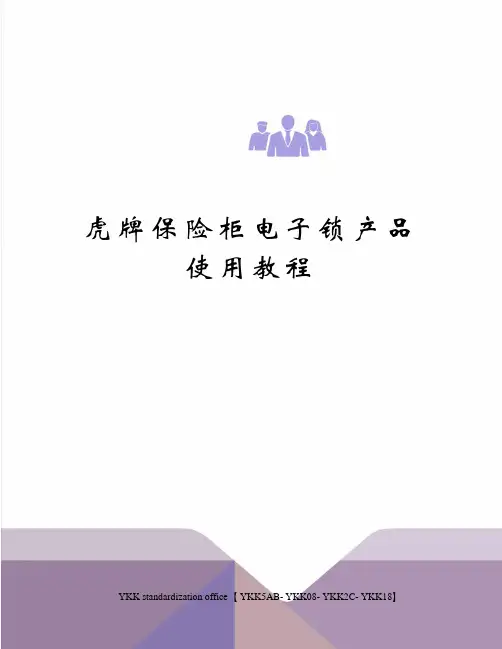
虎牌保险柜电子锁产品使用教程YKK standardization office【 YKK5AB- YKK08- YKK2C- YKK18】虎牌电子锁产品使用教程第一次打开步骤1.首先把电池放进电池盒,然后把电池盒插到电子锁对应的孔内,这时屏幕会变亮,几秒钟后会呈现时间(如下图),说明初始化完成。
2. 按#1234#(或者#123456#),屏幕会显示OPEN,同时屏幕变蓝色(如下图)。
3.在OPEN状态下,马上顺时针转动钥匙(此步骤完成后,小型柜子没手柄的门就开了,如有手柄的需进行下步操作)4.在OPEN状态下,完成第3步后,马上顺时针转动手柄门打开了。
切忌:3 .4两步骤,必须要再OPEN状态下完成,如果没完成就会打开失败,要从新从2做起。
5、开门后把电池放进门后电池盒。
钥匙跟外接电池盒都不要放到柜子内,以防反锁打不开柜子!问题一:短钥匙是干什么的?那是应急钥匙,此盖子往右平移可以取下,应急钥匙就是插在这上面的,功能是代替电子密码。
电池没电或者忘记密码,电子密码锁无法使用时,可与长钥匙一起打开柜子。
问题二:用了一段时间后,按密码打不开柜子,而是自动重启系统?这是因为长时间使用后电池电量不足,不能供给电磁系统。
请用外接电源配合长钥匙或者应急钥匙配合长钥匙打开柜子更换电池。
问题三:忘记密码怎么办?用应急钥匙+长钥匙打开柜子(应急钥匙千万不要放柜子内)按一下门内侧的复位键,密码初始化为出厂密码。
问题四:如何设置新密码此产品初始密码为1234和123456# 1234 # 显示OPEN * 输入新密码 # 这样就将初始密码1234改成自己的新密码了然后同样的方法改123456就可以了:# 123456 # 显示OPEN * 输入新密码 #问题五:如何设置时间待机状态下,按 * 号键。
此时“年”闪烁( 0和8 分别是数字的减小和增大)设置好“年”后,按#号键,此时月闪烁,接着设置“月“( 0和8 分别是数字的减小和增大)按#号进入下一项,依此类推。

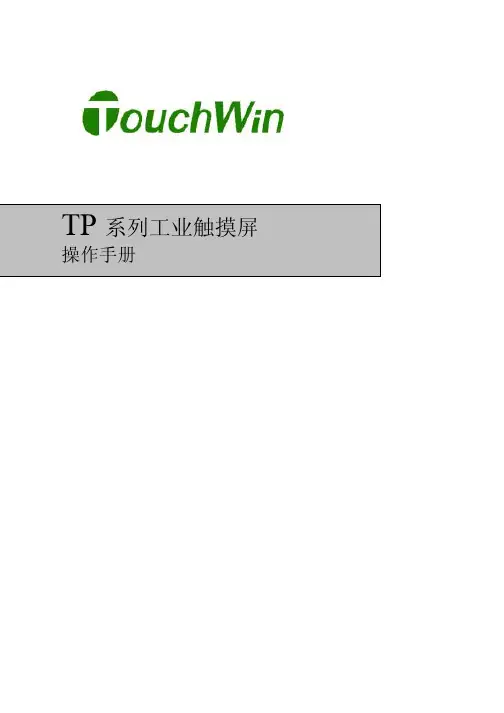
TouchWin使用手册Human Machine InterfaceTouchWin使用手册●安全注意事项●在设计系统时,请仔细阅读相关手册,同时要非常注意安全。
此外,实习时请特别注意以下几点,正确操作设备。
◎实习注意事项◎注意●请遵照讲师或说明书上的展开实习。
●请不要随意安装实习机的模块,改装接线。
否则会引起故障、误动作、损失、火灾。
●实习机发出异臭/弄音时,请关闭电源开关。
危险●通电时请不要接触端子,以免引起触电。
●请不要打开盖板。
TouchWin使用手册前言PLC(Programmable Logical Controller)通常称为可编程逻辑控制器,是一种以微处理器为基础,综合现代计算机技术、自动控制技术和通信发展起来的一种通用的工业自动控制装置,由于它拥有体积小、功能强、程序设计简单、维护方便等优点,特别是它适应恶劣工业环境的能力和它的高可靠性,使它的应用越来越广泛,已经被称为现代工业的三大支柱(即PLC、机器人和CAD/CAM)之一。
人机界面是在操作人员与机器设备之间作双向沟通的桥梁,用户可以自由的组合文字、按钮、图形、数字等来处理或监控管理及应付随时可能变化信息的多功能显示屏幕。
随着机械设备的飞速发展,以往的操作界面需要熟练的操作员才可以操作,而且操作困难,无法提高工作效率。
但是使用人机界面能够明确指示并告知操作员机器设备目前的状态,使操作变得简单生动,并且减少操作上的失误,即使是新手也可以很轻松地操作整个机器设备。
使用人机界面还可以使机器的配线标准化、简单化,同时也能减少PLC监控器所需的I/O点数,降低生产成本,同时由于面板控制的小型化及高性能,相对地提高了整个设备的附加价值。
TouchWin使用手册目录前言------------------------------------------------------------------------------------------------------4目录-----------------------------------------------------------------------------------------------------5硬件篇--------------------------------------------------------------------------------------------------71 产品概述------------------------------------------------------------------------------------------------------------71-1 功能------------------------------------------------------------------------------------------------------------8 1-2 一般规格------------------------------------------------------------------------------------------------------9 1-3 各部分名称--------------------------------------------------------------------------------------------------112 外形尺寸----------------------------------------------------------------------------------------------------------132-1 TP460-L尺寸-----------------------------------------------------------------------------------------------13 2-2 TP560-L/TP560-T尺寸------------------------------------------------------------------------------------133 安装方法----------------------------------------------------------------------------------------------------------14软件篇-------------------------------------------------------------------------------------------------151 关于作图软件----------------------------------------------------------------------------------------------------151-1 软件的安装-------------------------------------------------------------------------------------------------15 1-2 软件画面的构成-------------------------------------------------------------------------------------------162 入门须知----------------------------------------------------------------------------------------------------------192-1 新建工程----------------------------------------------------------------------------------------------------192-1-1 新建画面或窗口--------------------------------------------------------------------------------------21 2-2 画面或窗口标题的设定----------------------------------------------------------------------------------23 2-3 图形的制作-------------------------------------------------------------------------------------------------262-3-1 画直线、长方形、圆-------------------------------------------------------------------------------262-3-2 画多边形、折线--------------------------------------------------------------------------------------272-3-3 画圆弧--------------------------------------------------------------------------------------------------282-3-4 尺寸的变更--------------------------------------------------------------------------------------------282-3-5 选中对象的移动--------------------------------------------------------------------------------------292-3-6 选中对象的剪切、复制和粘贴-------------------------------------------------------------------30 3部件----------------------------------------------------------------------------------------------------------------31 3-1 文字串设置-------------------------------------------------------------------------------------------------31 3-2 动态文字串-------------------------------------------------------------------------------------------------33 3-3 指示灯-------------------------------------------------------------------------------------------------------35 3-4 位操作按钮-------------------------------------------------------------------------------------------------37 3-5 指示灯按钮-------------------------------------------------------------------------------------------------39 3-6 画面跳转----------------------------------------------------------------------------------------------------41 3-7 数据显示----------------------------------------------------------------------------------------------------42 3-8 报警数据显示----------------------------------------------------------------------------------------------44 3-9 字符显示----------------------------------------------------------------------------------------------------45 3-10 数据输入---------------------------------------------------------------------------------------------------45 3-11 小键盘------------------------------------------------------------------------------------------------------46 3-12 用户输入---------------------------------------------------------------------------------------------------46 3-13 窗口调用---------------------------------------------------------------------------------------------------47 3-14 垂直棒图---------------------------------------------------------------------------------------------------48 3-15 水平棒图---------------------------------------------------------------------------------------------------50 3-16 动态图片---------------------------------------------------------------------------------------------------524 系统参数----------------------------------------------------------------------------------------------------------544-1 系统设置----------------------------------------------------------------------------------------------------54TouchWin使用手册4-1-1 启动画面和背景设定-------------------------------------------------------------------------------54 4-1-2 口令设置-----------------------------------------------------------------------------------------------54 4-1-3 屏幕保护-----------------------------------------------------------------------------------------------54 4-2 交互控制----------------------------------------------------------------------------------------------------55 4-3 PLC类型选择-----------------------------------------------------------------------------------------------55 5 保存与下载-------------------------------------------------------------------------------------------------------565-1 保存工程----------------------------------------------------------------------------------------------------56 5-2 下载----------------------------------------------------------------------------------------------------------57 6 特殊功能----------------------------------------------------------------------------------------------------------58应用篇-------------------------------------------------------------------------------------------------591 TP系列操作方法------------------------------------------------------------------------------------------------591-1 TP系列连机通讯-------------------------------------------------------------------------------------------59 1-2 TP系列触摸屏口令----------------------------------------------------------------------------------------59 附录----------------------------------------------------------------------------------------------------62 1 PLC连接方法--------------------------------------------------------------------------------------------------621-1 信捷FC系列-----------------------------------------------------------------------------------------------62 1-2 三菱FX系列-----------------------------------------------------------------------------------------------64 1-3 西门子S7-200系列---------------------------------------------------------------------------------------67 1-4 欧姆龙C系列----------------------------------------------------------------------------------------------68 1-5 光洋S系列-------------------------------------------------------------------------------------------------70 1-6 台达DVP系列---------------------------------------------------------------------------------------------73 1-7 LG Master-k系列PLC------------------------------------------------------------------------------------75 1-8 松下FP系列PLC-----------------------------------------------------------------------------------------77 1-9 施耐德PLC-------------------------------------------------------------------------------------------------80TouchWin 使用手册硬件篇1 产品概述TP 系列触摸屏工业显示器是代替控制面板和键盘的又一新突破,是机器的又一新面孔。
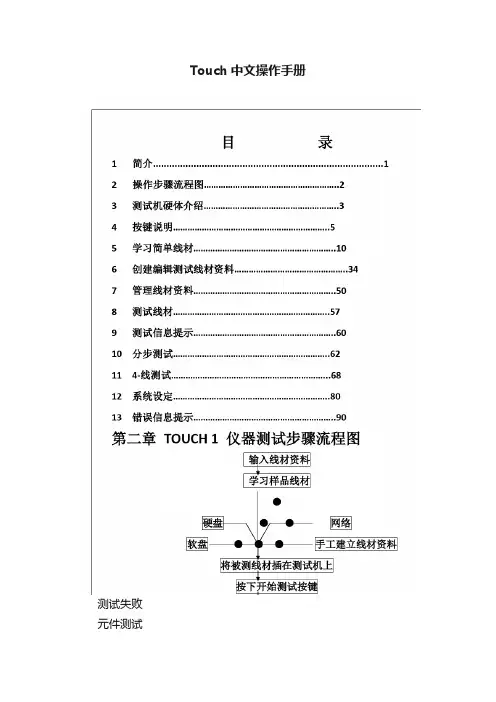
Touch中文操作手册测试失败元件测试失败(元件错误)高压测试失败(高压错误)瞬间断电测试时好时坏好线材移开产品,准备下一个测试第三章测试机硬体介绍1.110V/230V 电源开关1500VDC 1000VAC2.如何安装治具板A.打开卡锁,取下盖子卡锁关闭状态卡锁打开状态B.插入治具板,再将盖子盖上3.接口位置及名称1500 V Touch 11000V Touch 1 OK NG OK OK NG NGOK主电源开关软驱打印机接口输入输出接口第六章创建、编辑测试线材资料1:如何进入编辑画面A.Main Menu 画面,按Test SetupB.在Test Setup 画面,按View & ChangeC.编辑线材资料画面如下2:如何编辑治具板2-1如何在线材表中增加一个治具板A.在View/Change Wirelist 画面,按ADP,再按CHANGE ADPB.在Change Adapters 画面,按ADDC.在Add Adapter Position 画面,使用“▲”“▼”选择治具板位置,然后按AddD.在Add Adapter 画面,使用“▲”“▼”选择之治具板编号,再按AddE.在 Change Adapter 画面,显示新的治具板2-2 如何从线材表中删除治具板A.在View/Change Wirelist 画面,按ADP,再按CHANGE ADPB.在Change Adapters 画面,使用“▲”“▼”选择之治具板编号,再按DELETE ,然后按OK 3:编辑低压参数设定3-1编辑低压导通阻值低压导通阻值编辑范围:0.1ohm –100 K ohm (±1%±0.1ohm 1500V)(±4%±0.1ohm 1000V)500 K ohm, 1M, 5M, (±10% 1500V)(±20% 1000V)限定:当测试元件时,低压通导阻值不能大于100K ohms软驱键盘接口探针接口输入输出接口串行口打印机接口操作如下:A.在View/ Change Learn Settings 画面,触摸LV键,然后触摸CHANGE LV键,进入CHANGE LOWVOLTAGE画面:B.在CHANGE LOW VOLTAGE画面,触摸通导阻抗,进入ENTER CONNECTION RESISTANCE画面。

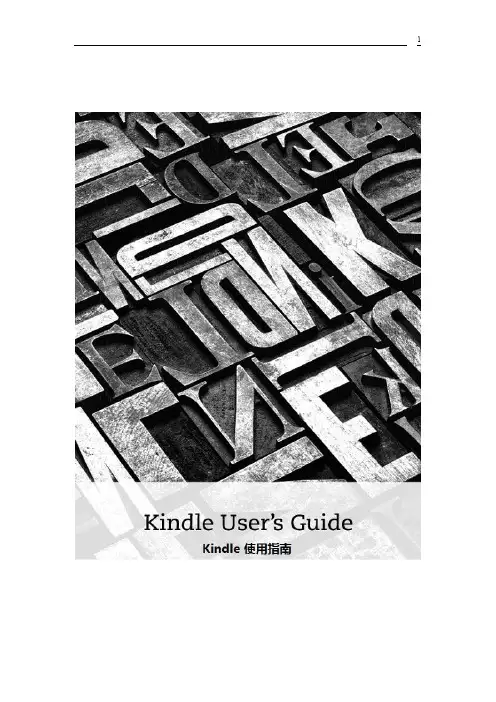
目录第一章入门. . . . . . . . . . . . . . . . . . . . . . . . . . . . . . . . . . . . . . . . . . . . . . . . . . . .8注册您的KINDLE (8)使用操作 (8)触屏操作 (9)状态指示 (12)无线网络状态指示 (12)电池状态指示 (13)活动状态指示 (13)设置您的KINDLE TOUCH (13)优惠广告与赞助商屏保 (13)屏幕保护 (13)主页面 (13)第二章了解KINDLE内容.. . . . . . . . . . . . . . . . . . . . . . . . . . . . . . . . . . . 15随时随地在KINDLE商店购物 (15)管理您的KINDLE书库 (15)有声读物 (16)第三章阅读KINDLE中的书籍. . . . . . . . . . . . . . . . . . . . . . . . . . . . . . . . . 17了解KINDLE TOUCH 显示技术 (17)自定义文字显示 (17)图片的缩放 (17)与您的书本互动 (17)语音朗读功能 (18)页码与进度 (18)结束阅读 (18)第四章了解KINDLE的更多功能. . . . . . . . . . . . . . . . . . . . . . . . . . . . . . . . 19自定义KINDLE设置 (19)其他设置按钮 (20)聆听背景音乐 (21)携带与阅读您的个人文件 (21)在其他设备上阅读KINDLE文件 (21)通过社交网络共享书评 (21)外借KINDLE书籍 (21)从当地图书馆借阅KINDLE电子书 (21)通过电脑使用KINDLE (22)第五章寻求帮助. . . . . . . . . . . . . . . . . . . . . . . . . . . . . . . . . . . . . . 23 附件A 产品信息. . . . . . . . . . . . . . . . . . . . . . . . . . . . . . . . . . . . . . . 24使用安全和法规遵循信息 (24)维护您的KINDLE (24)维修您的设备 (24)电池安全 (24)耳机安全 (24)其他安全信息 (25)无线网络安全和法规遵循信息 (25)飞行时请关闭您的无线设备 (25)在其他电器旁使用KINDLE (25)如何减小干扰 (25)注意警示牌 (25)符合FCC声明 (26)关于放射射频能量的信息 (26)IEEE 1725电池安全声明 (26)欧盟合格声明 (26)环保要求 (26)产品参数 (26)KINDLE许可和使用条款 (26)一年保修条款 (26)其他信息 (27)专利条款 (27)版权和注册商标 (27)第一章入门欢迎您使用全新的KINDE TOUCH,这个简短的操作说明将使您熟悉KINDLE TOUCH的所有功能。
Touch使用手册目录触碰传感器安装 (7)一、触碰传感器安装 (7)1.触碰传感器安装: (7)2.触碰传感器接收器: (7)2.1触碰传感器接收器图片 (7)2.2触碰传感器接收器,安装在指定位置,并且接上网络: (8)2.3系统连接方式: (8)2.4商场店面布局: (8)3.触碰传感器接收器配置 (8)3.7进入网络---接口: (10)3.8修改WAN接口: (10)3.9获取设备MAC地址 (12)4.配置完成,连接设备 (12)二、单间测试办法: (12)TouchAPP使用说明 (14)一、登录页 (14)1.输入服务器名、用户名、密码,点击登录,跳转店铺首页 (14)二、店铺首页 (15)3.店铺列表,根据店铺名称首字母分类呈现 (15)三、店铺详情页 (16)4.列表说明 (16)5.点击设备列表,进入设备详情页 (16)四、绑定添加界面 (16)五、扫一扫界面 (17)1.把二维码或者条形码放入框中,自动扫描,晚上操作可打开手电筒 (17)六、设备详情页 (18)1.点击1处,可进行手动编辑, (18)2.点击2处,可跳转扫描页,扫描编号 (18)3.修改后,点击保存即可 (18)TouchPC端使用说明 (19)一、登录网址: (19)二、店铺管理: (19)1.店铺维护: (19)1.1店铺管理---店铺维护; (19)1.2增加店铺: (20)1.3查询店铺: (20)1.4修改店铺: (21)1.5删除店铺: (21)1.6营业时间维护: (22)2.1店铺管理---店铺种类管理 (24)2.2选择查询店铺---查询; (25)2.3增加店铺种类: (25)2.4修改店铺种类: (25)2.5删除店铺种类: (26)3.1查询:选择店铺---查询; (26)3.2增加接收器: (27)3.3修改接收器: (27)3.4删除接收器: (27)4.1增加货架: (28)4.2修改: (29)4.3删除: (29)三、客流报表: (30)1.触碰数据查询: (30)四、系统设置: (30)1.用户组维护; (30)2.部门维护; (32)3.角色维护: (34)4.账户维护: (36)5.人员角色维护: (37)6.人员部门维护: (38)7.人员部门维护: (39)8.系统权限维护: (39)9.类别维护: (40)10.分区维护: (41)11.城市省份维护: (42)12.品牌维护: (43)触碰传感器安装一、触碰传感器安装1.触碰传感器安装:1.1触碰传感器图片;1.2触碰系统电池安装;1.3使用内六角扳手拆开扣锁,解开外壳。
广州励丰文化科技股份有限公司Tiger Touch Pro推出说明经过3年的Tiger Touch出货和Titan软件从版本1升到版本6后,我们最近开始推出Tiger Touch Pro了,升级版的Tiger Touch。
由于每次软件的发布都提供了更多的新特性,我们意识到需要有更多的处理能力来支持这些特性,例如像素映射,屏幕图形和版本7,8及更先进版本即将推出的特性。
一个Tiger Touch Pro专用的Titan 6.2软件版本已经发布,6.2版本是特别为Tiger Touch Pro版控台硬件发布的,增加了自动地检测各板块且相应地调整按钮功能。
尽管它可以用在任何Tiger Touch控台,但是升级到6.2版本对Tiger Touch控台并没有什么功能提升。
下一版软件将是Titan 7版,定于2013年5月推出,它集合了许多令人兴奋的改进,包括Android和Apple系统(IPAD)的运程控制功能,灯具交换融合,在编程器内设置cue列表和时间,分组的总控推杆,可选择show的输入,在Patch,Cue等功能内有打印和报告功能,等许多其他的改进与完善。
Tiger Touch Pro版控台将可以很好的运行Titan V7, V8 及以后的软件版本。
原版Tiger Touch控台将也可以运行V7版本和V8版本,然而,对于在较大的演出时,由于新特性增强的功能对处理要求较高,Tiger Touch控台的用户体验可能会被减少。
为确保用户可以继续得到更好的操作体验,持续的软件硬盘升级是很重要的。
1 / 3广州励丰文化科技股份有限公司Tiger Touch Pro配置了一个在工业级主板里带有机载GPU的Intel I5处理器,达到2GB的双倍内存,一个特别设计的内置UPS(不间断电源)和一个可调光的台灯。
●UPS对于在停电时保护演出来讲是一个很好的功能。
●台灯现在是可调光的且可以从演出中控制。
●这款控台将可兼容Titan V7, V8 及以后的软件版本。
老虎触屏控台说明书Tiger Touch Operator’s Manual Version 3.0 1 控台设置 (8) 1.1 控台向导 (8)1.2 连接 (12)1.2.1主电源连接 (12)1.2.2启动与关闭 (12)1.2.3 连接DMX线 (12)1.2.4连接一个VDU(视频显示器) (13) 1.2.5其他连接 (13) 1.3 使用触摸屏和VDU(视频显示器) (14) 1.3.1工作窗口 (14) 1.3.2 触摸屏菜单区 (16)1.3.3 工具栏 (18)1.3.6 按键功能配置文件 (21)1.3.7 宏按键功能 (22)1.3.8 Tiger Touch Titan的应用 (22)1.4 读取和保存show (23)1.4.1手动保存和加载 (23)1.4.2自动保存 (24)1.4.3 备份现有的文件在U盘 (25)1.5 清除控制台 (25)2.配接 (26)2.1创建 (26)2.1.1灯具选择按键 (26)2.1.2 配接常规灯(Dimmer) (27)2.1.3 配接电脑灯 (28)2.1.4 Visualiser自动配接 (30)2.2 编辑 (30)2.2.1. 更改电脑灯的DMX地址 (30)2.2.2 命名 (31)2.2.3 查看配接 (32)2.2.4灯具调换(Fixture Exchange) (33) 2.2.5 更新灯库文件 (34) 2.3 复制和移动 (34)2.3.1 复制或移动配接的电脑灯 (34) 2.3.2 使用复制灯具 (35) 2.4 删除 (36)2.4.1 删除一个已配接的电脑灯 (36) 2.5 高级选项 (36)2.5.1 调换水平和垂直功能 (36)2.5.2 反转属性 (37)3. 控制常规灯和电脑灯 (38)3.1 创建 (38)3.1.1 选择灯具来控制 (38)3.1.2 设置灯具的开始位置 (39)3.1.3 清除选择按键 (40)3.1.4 更改控制轮的属性 (41)3.1.5使用触摸屏设置属性 (43)3.1.6 使用数字设置属性 (44)3.1.7 通过数字选择fixtures和dimmers (45)3.1.8 模式选择(Selecting using a pattern) (46)3.1.9 属性组–IPCGBES (47)3.1.10 灯具编组(group) (47)3.1.11 步进式一次选择一个灯具 (49)3.1.12 选择灯具输出高亮状态 (49)3.1.13 排列灯具(Align) (49)3.1.14 翻转(Filp) (50)3.1.15 扇形散开(Fan)模式 (50)3.2 编辑 (51)3.2.1 网格通道窗口 (51)3.3 高级选项 (52)3.3.1 Tools/Menu Latch按键 (52)4.素材(Palettes) (53)4.1 创建 (53)4.1.1 素材以相对值保存 (53)4.1.2 哪个属性存储到素材中 (54)4.1.3保存一个素材 (54)4.1.4 快速保存 (56)4.2 重放 (56)4.2.1. 调出一个素材值 (56)4.2.2素材页面 (57)4.2.3 快速素材 (57)4.2.4 在一个重放中设置素材到灯具 (57)4.3. 编辑 (58)4.3.1.编辑素材 (58)4.3.2. 命名素材 (58)4.4 复制和移动 (59)4.4.1 复制或移动一个素材 (59)4.5 删除 (60)4.5.1 删除素材 (60)4.6 时间 (60)4.6.1 渐变(fade)一个素材和灯具交叠(fixture overlap) (60)4.6.2 素材主控时间(Master Time) (61)5.内置效果(Shapes) (62)5.1 重放 (63)5.1.1 创建一个内置效果 (63)5.1.2 修改内置效果的大小和速度 (64)5.1.3 在多个灯具中扩散内置效果 (65)5.2 编辑 (67)5.2.1 编辑运行中的内置效果 (67)5.2.2 反转内置效果 (67)5.3 删除 (67)5.3.1 删除内置效果 (67)5.4 高级选项 (68)5.4.1 内置效果的淡入淡出模式 (68)6. Cues (69)6.1创建 (69)6.1.1 编程时Tiger Touch如何工作 (69)6.1.2 创建一个cue (70)6.1.3 在cue中使用图形 (71)6.2重放 (71)6.2.1 HTP和LTP (72)6.2.2 重放一个cue (72)6.2.3 更改重放页面 (73)6.2.4释放运行的重放 (73)6.3编辑 (74)6.3.1 编辑一个cue (74)6.3.2 查看cue和重放 (75)6.3.3调入(Include)功能 (76)6.3.4 使用“Off”从cue中移除一个属性 (77) 6.4 复制,移动和链接 (78)6.4.1复制或移动一个cue (78)6.5 删除 (79)6.5.1.删除一个cue (79)6.6 时间 (79)6.6.1 为一个cue设置渐变时间和交叠 (80) 6.6.2 改变灯具顺序 (82)6.6.3 为一个cue设置属性的渐变时间 (83) 6.7 高级选项 (84)6.7.1 释放遮盖 (84)6.7.2 推杆控制图形的大小/速度 (85)6.7.3 曲线 (85)6.7.4 手柄页面锁定(Handle Paging) (85) 6.7.5 重放优先级别 (85)6.7.6 按键功能配置文件(Key Profile) (86)7. 多步程序(Chase) (87)7.1 创建 (87)7.1.1 编辑一个多步程序(chase) (87)7.2 重放 (88)7.2.1 运行一个多步程序 (88)7.2.2 连接一个多步程序到控制台 (89)7.2.3 设置多步程序的速度,交叉淡入淡出(crossfade) (90)7.2.4 手动控制多步程序的步 (90)7.2.5 改变多步程序的方向 (91)7.2.6 跳到一个步 (91)7.3 编辑 (91)7.3.1 打开编辑一个多步程序 (91)7.3.2 用 Unfold(展开)编辑一个多步程序 (92)7.4 复制,移动和连接 (93)7.4.1 复制或者移动一个多步程序 (93)7.5 删除 (94)7.5.1 删除多步程序 (94)7.5.2 从多步程序中删除一个步 (94)7.6 时间 (95)7.6.1 设置多步程序中global的时间 (95)7.6.2 设置时间并且关联到单独的步 (96)7.6.3 设置属性淡入淡出的时间并且关联到单独的步 (98) 7.7 高级选项 (99)7.7.1 循环/停止一个cue (99)7.7.2 向前/向后/退回/随机 (99)7.7.3 步的链接 (99)7.7.4 记住cue (99)8. Cue Lists (100)8.1 创建 (101)8.1.1 编程一个 cue list (101)8.1.2 为cue list中的cue重命名 (102)8.1.3 在一个cue list中自动加载一个重放 (103)8.2 重放 (104)8.2.1运行一个cue list (104)8.2.2 快速终止(kill)一个 cue list (105)8.3 编辑 (105)8.3.1使用展开(Unfold)编辑一个cue list (105)8.3.2 编辑一个正在运行的 cue list (106)8.3.3 编辑一个正在记录的cue list (107)8.4 复制,移动和链接 (108)8.4.1复制或移动一个cue list (108)8.5 删除 (109)8.5.1.删除cue list (109)8.5.2 删除cue list中的一个cue (109)8.6 时间 (110)8.6.1 Cue List的时间和重放选项 (110)8.6.2 Cue链接和链接反转(Link Offset) (111)8.6.3 设置属性的渐变时间 (113)8.6.4 灯具交叠(Fixture Overlap) (113)8.6.5 使用时间码运行一个cue list (114)8.7 高级选项 (115)8.7.1 释放遮盖 (116)8.7.2 推杆工作模式(Fader mode) (116) 8.7.3手柄页面锁定(Handle Paging) (116) 8.7.4 Cue选项 (117)8.7.5 自动加载 (117)8.7.6按键功能配置文件(Key Profile) (117)9. 运行演出(Running the show) (118)9.1 重放 (118)9.1.1 备份show (118)9.1.2 工作模式 (118)9.1.3 主控推杆(Master fader) (118)9.1.4 Flash 和 swop 按键 (119)9.1.5 重放优先 (119)9.1.6 预置重放 (119)9.1.7 手动控制show (120)9.2 触摸屏和视频显示工作区 (121)9.2.1 查看菜单 (121)9.2.2 Tiger Touch Titan应用窗口 (121)9.3 使用移动功能 (122)10. 遥控 (123)10.1 设置遥控 (123)10.1.1 网络设置(Network setup) (124) 10.1.2 控台设置 (125) 10.2 操作遥控 (126)10.2.1 键盘 (126)10.2.2 灯具列表 (128)10.2.3 重放列表 (129)10.2.4 设置屏幕 (129)10.3 故障检测(Troubleshooting) (130)11. 用户设置和其他选项 (131)11.1 配置工作窗口 (131)11.1.1 打开工作窗口 (131)11.1.2 选择和定位工作窗口 (131)11.1.3 保存工作窗口 (132)11.1.4 兼容性视图 (133)11.1.5 配置外接显示器 (134)11.2 按键概况 (135)11.2.1 创建和编辑按键 (136)11.2.2 选择一个键设置 (137)11.2.3 单个重放键设置 (137)11.3 系统菜单 (138)11.3.1 Avotalk安全 (138)11.3.2 网络设置 (138)11.3.3 用户设置 (138)11.3.4 键设置 (139)11.3.5 清除 (139)11.3.6 显示设置 (140)11.4 VDU工具菜单 (140)11.4.1 Virtual面板 (140)11.4.2 Visualiser (140)11.4.3 VDU(视频显示器)用户设置 (140)11.4.4 出厂设置 (142)11.4.5 交换灯具 (143)11.4.6 设置DMX输出口 (143)11.4.7 热键功能 (143)11.5 曲线 (143)11.6 升级软件 (145)11.7 恢复/重新安装系统 (146)11.7.1 USB恢复棒引导 (146)11.7.2 安装说明 (147)11.7.3 安装以后 (147)11.7.4 前面板按键BOIS映射 (148)12. 灯库文件(Fixture Personalities) (149)12.1.1 从Avolite网站上下载灯库文件 (149)12.1.2 在控台上更新的灯库文件缓存区(Cache) (150) 12.1.3 申请一个新的的灯库文件 (151)12.1.4 向Avolites报告灯库错误 (151)12.1.5 在紧急情况下 (151)13. 网络 (153)13.1 设置Tiger T ouch IP地址 (153)13.1.1 设置IP地址 (153)13.2 设置DMX输出 (154)13.2.1 DMX输出安装窗口 (155)13.3 ArtNet (156)13.3.1 一个简单的ArtNet系统 (156)13.3.2 设置一个Art Net 系统 (158)13.3.3 附加Artnet资源 (159)13.4 用ACDI(异步通讯设备接口)连接模拟器(160) 13.4.1 ACDI (160)13.5 模块设置 (161)13.5.1 安装额外的模块 (162)13.6 AvoTalk (162)13.7 有关IP地址内容 (162)13.7.1 设置你的IP地址 (163)13.7.2 子网掩码 (164)13.7.3 选择一个IP地址和子网掩码 (164)13.7.4 自动分配IP地址(DHCP) (165)13.7.5专用IP地址范围 (166)13.8修复网络连接 (166)14. Tiger Touch用户说明 (167)14.1 控制和屏幕 (167)14.2 新的编程功能 (169)15. 版本备注(Release notes) (171)16. 术语表(Glossary of terms) (171)1 控台设置本章提要:连接主电源,DMX 信号线,视频显示;控台配置和各种视频显示窗口;控台向导;加载和保存show 。